win10 隐藏桌面图标的方法 如何隐藏Win10的桌面图标
更新时间:2023-09-12 14:59:47作者:huige
在win10系统中,经常会在桌面放置一些我们常用的文件或应用程序图标,有时候一些东西比较重要不想让别人看,这个时候我们就可以将图标隐藏起来,不过有些朋友可能还不知道如何隐藏Win10的桌面图标吧,带着此问题,本文给大家介绍一下win10 隐藏桌面图标的方法吧。
方法如下:
1、首先打开电脑,右击电脑桌面空白处。
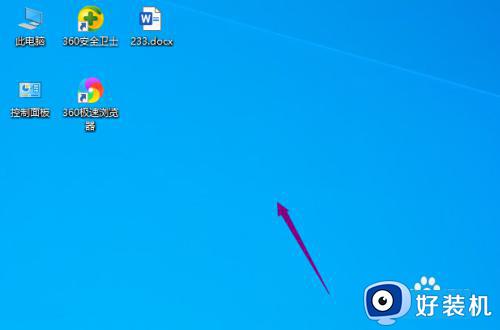
2、然后点击查看。
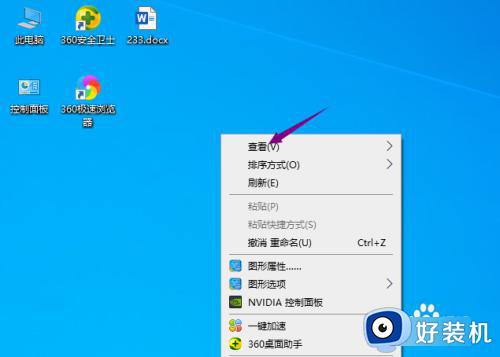
3、然后将显示桌面图标的“√”点击取消掉。
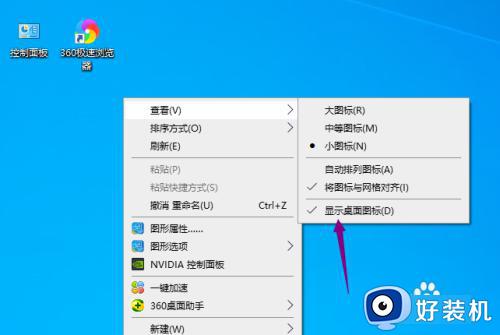
4、最后即可看到桌面图标被隐藏。
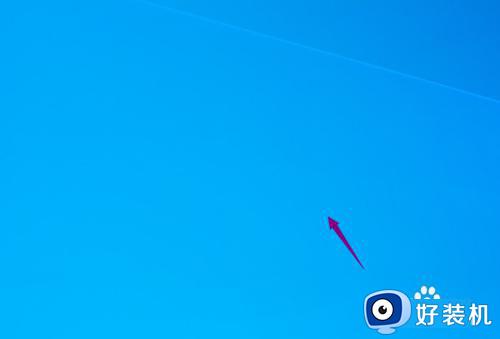
以上给大家介绍的就是隐藏win10桌面图标的详细方法,有需要的用户们可以学习上述方法步骤来进行隐藏,希望可以帮助到大家。
win10 隐藏桌面图标的方法 如何隐藏Win10的桌面图标相关教程
- win10平板模式怎么隐藏任务栏图标 win10平板模式隐藏图标的方法
- win10怎么隐藏任务栏图标 win10隐藏任务栏图标的方法介绍
- win10快速隐藏桌面图标的方法 win10隐藏或显示桌面图标的快捷键是什么
- win10右下角的通知图标怎么隐藏 win10右下角通知栏图标隐藏设置方法
- Win10桌面文件夹隐藏了怎么恢复 win10如何恢复隐藏的软件
- win10不隐藏任务栏图标怎么设置 win10如何不隐藏任务栏图标
- win10隐藏右下角托盘图标的操作步骤 win10托盘图标的隐藏方法
- win10设置桌面图标的方法 win10怎么设置桌面图标
- 怎么隐藏win10右下角盾牌图标 win10右下角盾牌图标怎么取消
- win10 桌面文件被隐藏怎么显示出来 win10把隐藏的文件显示出来的步骤
- win10拼音打字没有预选框怎么办 win10微软拼音打字没有选字框修复方法
- win10你的电脑不能投影到其他屏幕怎么回事 win10电脑提示你的电脑不能投影到其他屏幕如何处理
- win10任务栏没反应怎么办 win10任务栏无响应如何修复
- win10频繁断网重启才能连上怎么回事?win10老是断网需重启如何解决
- win10批量卸载字体的步骤 win10如何批量卸载字体
- win10配置在哪里看 win10配置怎么看
win10教程推荐
- 1 win10亮度调节失效怎么办 win10亮度调节没有反应处理方法
- 2 win10屏幕分辨率被锁定了怎么解除 win10电脑屏幕分辨率被锁定解决方法
- 3 win10怎么看电脑配置和型号 电脑windows10在哪里看配置
- 4 win10内存16g可用8g怎么办 win10内存16g显示只有8g可用完美解决方法
- 5 win10的ipv4怎么设置地址 win10如何设置ipv4地址
- 6 苹果电脑双系统win10启动不了怎么办 苹果双系统进不去win10系统处理方法
- 7 win10更换系统盘如何设置 win10电脑怎么更换系统盘
- 8 win10输入法没了语言栏也消失了怎么回事 win10输入法语言栏不见了如何解决
- 9 win10资源管理器卡死无响应怎么办 win10资源管理器未响应死机处理方法
- 10 win10没有自带游戏怎么办 win10系统自带游戏隐藏了的解决办法
